 |
 资源下载页
资源下载页

Batch JPEG Rotator中文版是一款专业的JPEG图片处理工具。JPEG图片处理工具最新版可以减小JPEG图像的文件大小,可以将其设置为使用标准的有损旋转,并可以设置JPEG质量和JPEG平滑度。Batch JPEG Rotator中文版的信息存储在照片的EXIF标头中。但是,根据相机的型号,图像可能不会物理旋转。
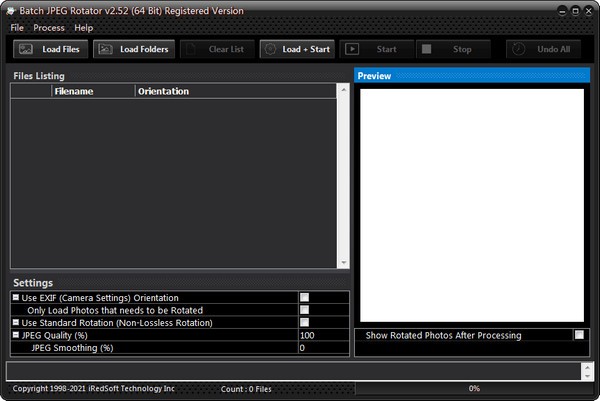
JPEG图片处理工具基本简介
Batch JPEG Rotator是一款专业的JPEG图片处理工具,主要功能是帮助用户进行无损JPEG旋转,让用户无论旋转JPEG图像多少次,图像质量都保持不变。
Batch JPEG Rotator功能介绍
可以减小JPEG图像的文件大小,可以将其设置为使用标准的有损旋转,并可以设置JPEG质量和JPEG平滑度。
新型数码相机现在包括在拍照时自动检测相机方向(横向或纵向)的功能,或者包含相机内图像编辑功能。
此信息存储在照片的EXIF标头中。但是,根据相机的型号,图像可能不会物理旋转。
Batch JPEG Rotator能够利用此信息来物理旋转图像。
批处理JPEG旋转器可让您:
–选择一个或多个图像以应用5种不同的图像旋转程序,即:
顺时针旋转90°
逆时针旋转90°
顺时针旋转180°
水平翻转图像
垂直翻转图像
一次性旋转目录中的所有图像。
根据相机(EXIF)设置旋转所有图像
Batch JPEG Rotator软件特色
新功能是仅加载需要旋转的JPEG图像的功能。
旋转之前,批处理JPEG旋转器将复制原始图像,使您可以通过还原原始图像来撤消。
支持无损旋转或有损旋转。有损旋转允许您通过更改JPEG质量和JPEG平滑来减小文件大小。
64位版本可在64位Windows操作系统和Windows 8(64位))上运行,并利用更大的内存地址,并且工作速度会更快。
Batch JPEG Rotator使用方法
JPEG是一种流行的图像格式,已广泛用于数字摄影中。
它之所以受欢迎的主要原因是其较小的存储空间。
方式可以通过有损压缩算法来实现尽可能少的磁盘空间。
但是在反面,如果正在播放JPEG图像编辑并保存多次,质量损失将是显而易见的。
我们对Batch JPEG Rotator所做的就是采用无损技术来旋转JPEG文件,而不会丢失图像质量。
这将保护您的珍贵的照片回忆。它还允许您在无损旋转之间切换或标准有损压缩(如果要进一步减小文件大小)。
现在带有倾斜传感器的现代数码相机可以区分来自风景的肖像照片,并且此细节记录在EXIF中从数码相机拍摄的每张JPEG照片的标题。
批量JPEG Rotator能够读取此EXIF详细信息,以确定每张照片的方式应该旋转。
只需设置方向即可节省大量时间每张照片。
不过,您可以手动更改每个照片的方向当您需要不同的东西或相机没有倾斜传感器时。
加载文件-使用此按钮可以将JPEG照片加载到文件列表中。您可以选择要包含的一张或多张照片。
加载文件夹-这使您可以选择一个文件夹来加载JPEG照片从。如果您要包括来自的任何JPEG照片,系统将提示您。子文件夹。
加载+启动-将加载文件夹和启动操作组合在一起几个快速步骤。
使用此选项时,“批处理JPEG旋转器”将检查找到的每张JPEG照片的EXI标头,以确定是否需要旋转。只会将这些照片加载到要处理的列表中。
清除列表-这将清除文件列表,缩略图和备份原件JPEG照片。
开始-这将开始批处理JPEG循环处理。 JPEG照片将旋转并替换原始文件。
以“原样”作为图像方向将不会被处理,将被跳过。
停止-这将使您停止批处理JPEG循环过程。
全部撤消-取消选中“轮换前不进行临时复制”,批处理JPEG Rotator 2会复制原始JPEG照片,当您执行“全部撤消”,应用程序会将这些原始文件还原到原始位置。
但是,如果“请勿在“旋转”已选中,原始文件未备份且旋转的JPEG将旋转到其原始方向。
文件列表包含将旋转的JPEG照片的列表。 它会允许您全部或单独更改JPEG照片的方向。
您可以使用“文件列表”做几件事
拖放。 文件列表提供了导入JPEG的其他方式
图片到列表。 您可以从Windows中选择JPEG图像列表资源管理器或文件和文件夹的任何列表,它将包括有效的图像以文件列表。
预览图像。 双击JPEG照片文件名将弹出一个照片的缩略图。
设置选定的方向。 在列表中选择一张或多张照片时,此选项可让您设置所选照片的方向。
设置面板允许您配置想要批处理JPEG Rotator 2的方式表现。
使用EXIF(相机设置)方向-选中此选项时,批处理JPEG旋转器将在每个EXIF标头中评估方向设置数码相机已嵌入的JPEG照片。
如果没有EXIF找到方向后,批处理JPEG旋转器会将方向设置为“原样”。取消选中此选项后,将不会评估EXIF标头,并且所有图像方向将设置为“原样”。
因此,“仅加载需要默认情况下也不会选中“旋转”。
仅加载需要旋转的照片-选中此选项时,仅JPEG需要旋转的照片将被添加到列表中。
此选项只会当选中“使用EXIF(相机设置)方向”并且有在EXIF标头中可以找到EXIF方向信息
如果您加载的JPEG照片需要旋转但未按批次加载JPEG旋转器,这意味着EXIF方向信息不是由数码相机嵌入或照片是从成像中获取的没有倾斜传感器的设备。
在这种情况下,您需要取消选中此选项,然后手动设置每张照片的方向。
更好选项将是在Windows资源管理器中查看所有这些照片并将其拖动需要旋转的照片到“文件列表”,然后将“所有方向”设置为需要什么。
使用标准旋转(无损旋转)-默认情况下,此选项为未选中,并且批处理JPEG旋转器将使用无损旋转技术旋转图像而没有任何质量损失。
但是,如果您需要缩小文件大小,您可以选中此选项并设置JPEG质量和JPEG平滑。
JPEG质量-仅当“使用标准旋转(非无损旋转”)。
该选项基于JPEG质量百分比(%)。质量越高,文件大小越大。
当JPEG照片为打开进行编辑,保存时将被压缩,并且不会保留其原始质量。
批处理JPEG旋转器将JPEG照片解压缩为24执行定位时将位图保存为新的JPEG使用JPEG质量和保留所有现有EXIF标头的照片
Batch JPEG Rotator安装步骤
1.在pc下载网下载Batch JPEG Rotator最新版软件包
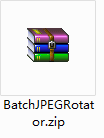
2.解压Batch JPEG Rotator软件,运行文件
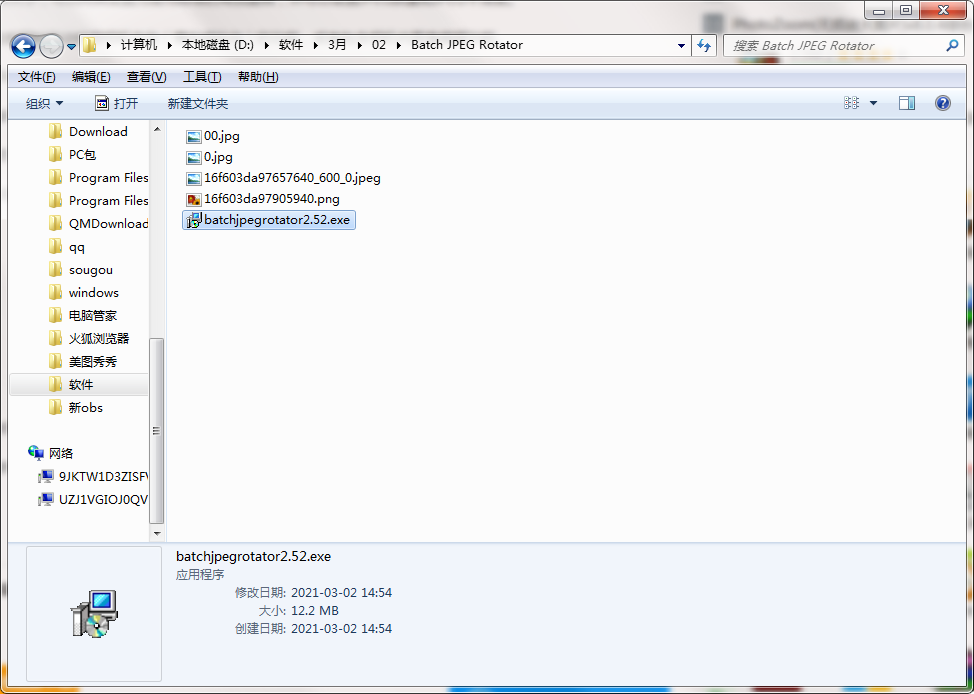
3.选择目的地位置,软件将被安装到以下列出的文件夹中,要选择不同位置,建入新的路径,点击下一步
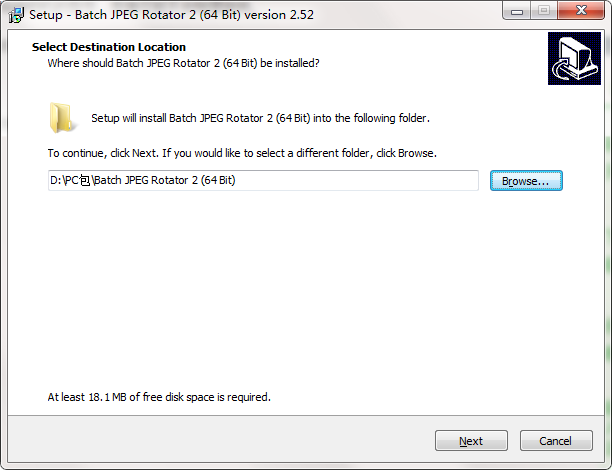
4. 创建快捷方式文件夹,快捷方式图标将在下面指出的文件夹中创建。点击下一步
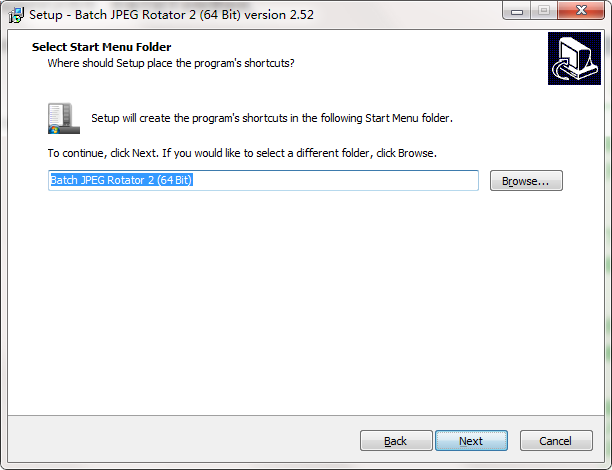
5.选择一个附加任务,选择在安装软件时运行的附加任务,然后单击下一步
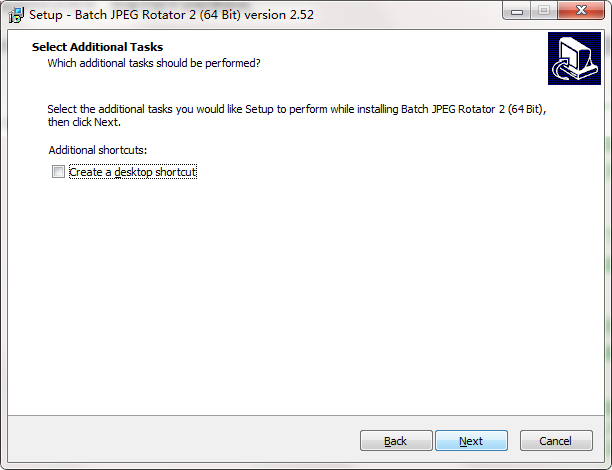
6.安装程序现在准备开始安装软件到您的电脑上,单击安装继续此安装程序

7.点击完成,Batch JPEG Rotator软件安装成功
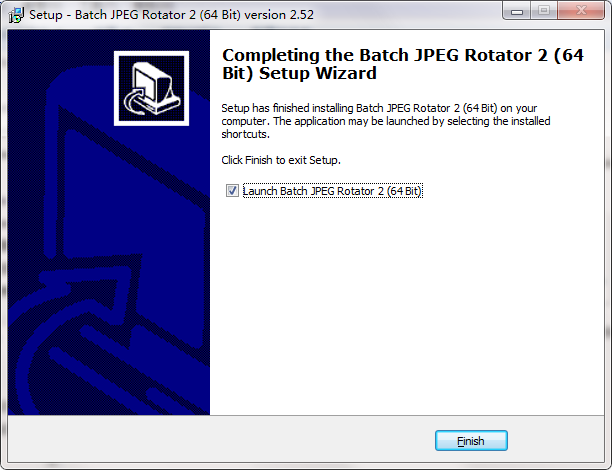
Batch JPEG Rotator更新日志:
1.修正了其它bug;
2.优化了软件的兼容性。
特别说明:
您好,您即将使用的软件为辅助类工具,可能会被各大杀毒软件进行拦截和查杀,该软件可能存在使用风险,请注意规避,如果您想继续使用建议关闭各种杀毒软件后使用。
附软件包解压密码:www.pcsoft.com.cn
 coreldraw x4 sp2 中文版
coreldraw x4 sp2 中文版 coreldraw x6
coreldraw x6 acd see看图软件破解版
acd see看图软件破解版 exif信息修改器破解版
exif信息修改器破解版 cad破解版
cad破解版 coreldraw12简体中文版
coreldraw12简体中文版 mysticthumbs破解版
mysticthumbs破解版 aaalogo中文破解版
aaalogo中文破解版 ASharperScaling1.2中文版
ASharperScaling1.2中文版 AstroPanel5.0.0官方版
AstroPanel5.0.0官方版 光阴故事3.0免费版
光阴故事3.0免费版 adobe photoshop cs6
adobe photoshop cs6
?推荐使用第三方专业下载工具下载本站软件,使用 WinRAR v3.10 以上版本解压本站软件。
?如果这个软件总是不能下载的请点击报告错误,谢谢合作!!
?下载本站资源,如果服务器暂不能下载请过一段时间重试!
?如果遇到什么问题,请到本站论坛去咨寻,我们将在那里提供更多 、更好的资源!
?本站提供的一些商业软件是供学习研究之用,如用于商业用途,请购买正版。